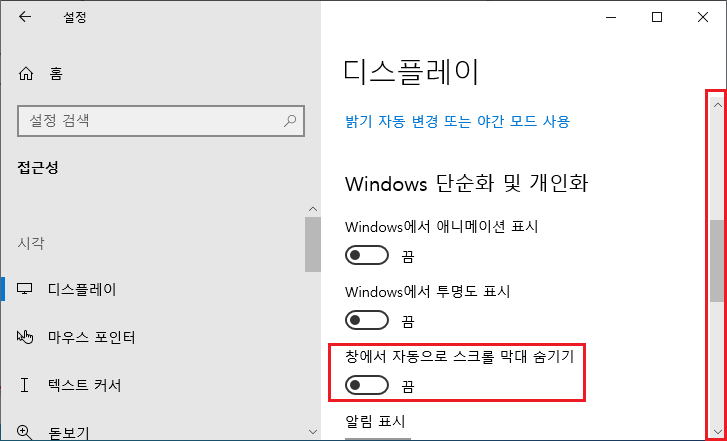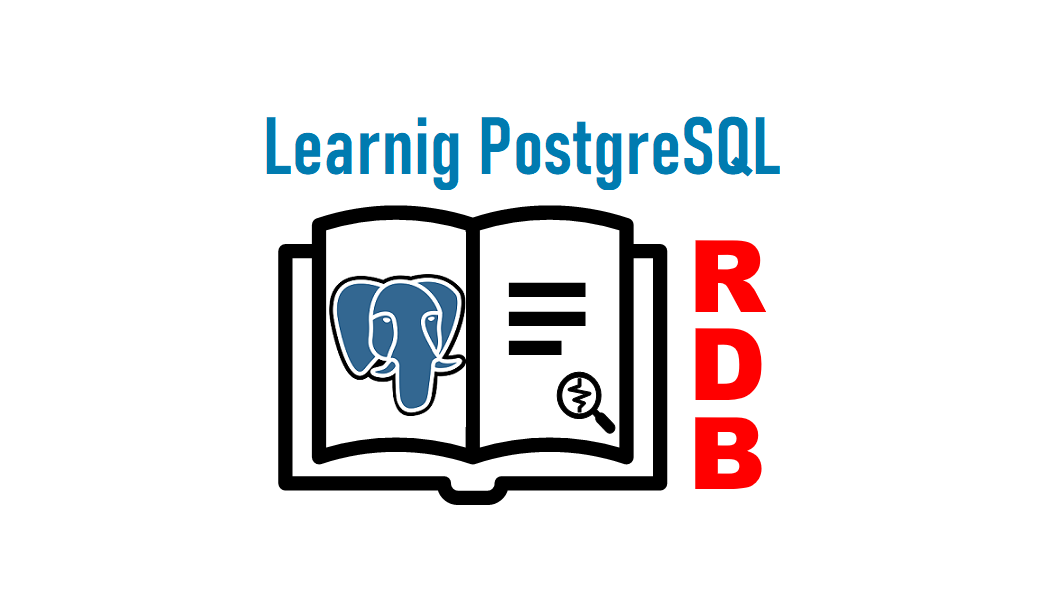윈도우즈의 창을 축소 또는 확대할 때 “애니메이션 표시” 기능이 켜져있으면 창의 확대/축소 과정이 눈에 보이며 기능이 꺼져있으면 창의 확대/축소 과정 없이 바로 사라지거나 나타납니다. 이 애니메이션 효과는 많은 CPU 처리와 많은 전력을 요구합니다. 이 글에서는 “애니메이션 표시” 기능을 켜고/끄는 방법을 소개합니다.
이와 관련해서 “Windows에서 투명도 표시” 끄기와 “창에서 자동으로 스크롤 막대 숨기기” 끄기에 대해서도 소개합니다.
설정하기
다음의 일련의 흐름으로 설정합니다.
![]() 시작 메뉴 >
시작 메뉴 > ![]() 설정 > “접근성” 선택 > “디스플레이” 선택 > “Windows 단순화 및 개인화” > “Windows에서 애니메이션 표시” 끄기
설정 > “접근성” 선택 > “디스플레이” 선택 > “Windows 단순화 및 개인화” > “Windows에서 애니메이션 표시” 끄기
상세는 다음과 같습니다.
Windows 설정 열기
[![]() 윈도우 시작] – [
윈도우 시작] – [ ![]() 설정]을 선택합니다.
설정]을 선택합니다.
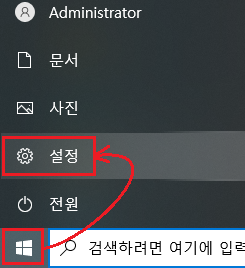
“접근성” 선택하기
설정 화면 오른쪽 하단의 “접근성“를 선택합니다.
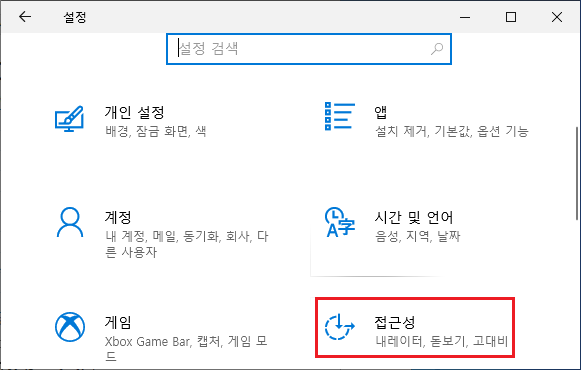
“Windows에서 애니메이션 표시” 끄기
“접근성” 설정 화면의 왼쪽 메뉴상단의 “디스플레이”를 선택합니다. 그리고 오른쪽 창을 “Windows 단순화 및 개인화”까지 스크롤하여 “Windows에서 애니메이션 표시“에서 끔을 선택합니다.
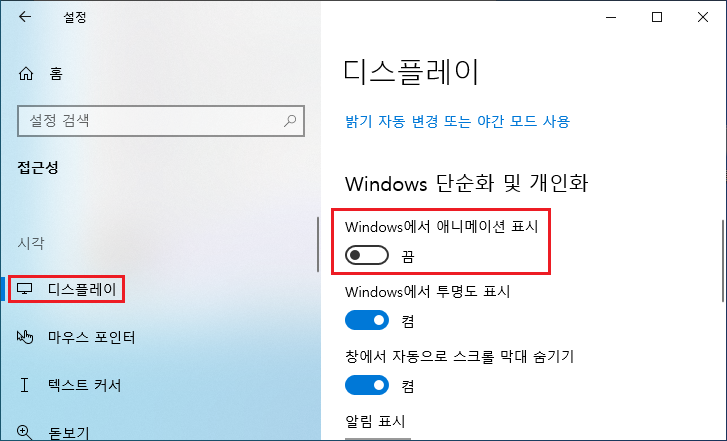
“Windows에서 투명도 표시” 끄기
오른쪽 창 “Windows 단순화 및 개인화” 영역의 “Windows에서 투명도 표시“에서 끔을 선택합니다.
- 켬 상태에서는 위 화면 왼쪽 영역과 같이 색을 표시하면서 한쪽 방향으로 투명해집니다.
- 끔 상태에서는 다음 화면 왼쪽 영역과 같이 색을 표시됩니다.
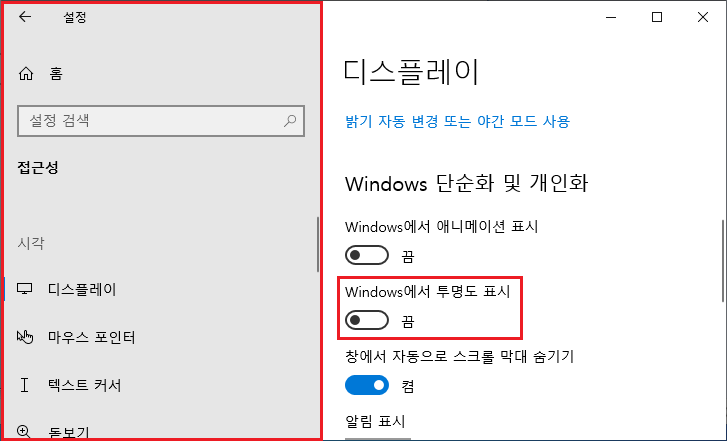
“창에서 자동으로 스크롤 막대 숨기기” 끄기
“창에서 자동으로 스크롤 막대 숨기기” 기능이 켜져 있으면 위 화면과 같이 항상 스크롤 막대를 숨기고 있으며 마우스를 숨겨져 있는 곳으로 이동해야만 스크롤 막대를 표시할 수 있습니다.
항상 스크롤 막대를 표시하고 싶다면 다음 화면과 같이 오른쪽 창 “Windows 단순화 및 개인화” 영역의 “창에서 자동으로 스크롤 막대 숨기기“에서 끔을 선택합니다.